Git alapjai - A kezdők Guide
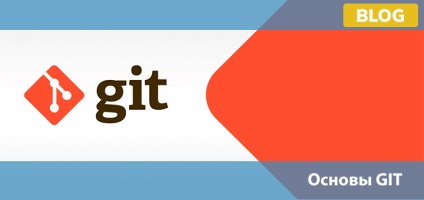
Git - egy elosztott verziókezelő rendszer, amely magában foglalja egy sor konzol célzó programok rögzítése és változások követése fájlokat.
Git fejlesztők használják szerte a világon, hogy optimalizálja és egyszerűsíti a fejlesztési csapaton belül. Munka VCS GIT, meg tudja-e csatlakozni egy távoli repository (pl: GitHub) nevű munkakönyvtárt.
A sikeres egyeztetés után lehetősége van arra, hogy töltse le a GitHub repository helyi számítógépen vagy feltöltési adatokat egy távoli git tárolóból. Így git nélkülözhetetlen eszköz a fejlesztők, így könnyebb dolgozni egy adott projekt egy pár embert.
Telepítése git for Windows:
Ajánlott hivatalos forgalmazás, amely a GUI és a konzol. Letöltés git ügyfél a linkre.
Telepítése git Linux alatt:
Nyisson egy terminált és írja be a sudo apt-get install git
Telepítése git for MAC OS X-en:
Grafikus telepítő. Letöltés git ügyfél a linkre.
Mielőtt elkezdené, azt javasoljuk, hogy a felhasználó az inicializálás.
Nevének megadása után e-mailben az adatok nyilvánossá válnak. Minden cselekvéseket kell tüntetni a nevét és e-mail.
Inicializálni az adattár, meg kell adnia a konzol parancsot git init. kiválasztása után a könyvtár működik.
Ebből a célból hoztam létre egy mappát a helyi site6.local nyitott szerver root szerver. Az útvonal a munkakönyvtárt a következő: C: /OpenServer/domains/site6.local. Akkor hozzon létre egy könyvtárat bárhol és hívja a fog.
Nyílt git konzol és megy a munka könyvtárba:
FIGYELEM!
A Windows operációs rendszer, kattintson a munkaterületen belül mappában kattintson a jobb gombbal, attól függően, hogy a telepített szoftver git, git, akkor hívja a konzol azonnal az aktuális könyvtárból, anélkül, hogy adja meg az utat.
Mint korábban említettük, hogy inicializálja a git repository, írja be a parancsot a terminálban:
Válaszul, meg kell, hogy elinduljon az üres Git repository [útvonal] - ez azt jelenti, hogy a git repository indítjuk sikeresen, és a projekt gyökér rejtett mappa nevű .git jött létre, amely tárolja a beállításokat git és egyéb szolgáltató fájlokat.
Hozzon létre egy sima szöveges fájl test1.txt bármilyen tartalommal (opcionális).
Üzembe helyezés git konzol parancsot:
Erre válaszként a következő üzenet:
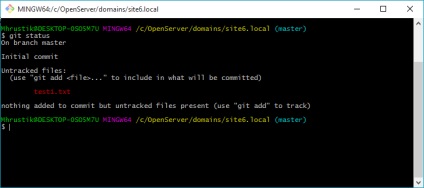
Meg kell adni a fájl, és hajtsa végre vállalják, hogy kötelezzék a változásokat és irányokat hozzászólások (például egy szöveges fájl jött létre).
Előírja a terminál git parancsot adni egy adott fájlt:
git add test1.txt
Felvenni a fájlokat tudja használni a parancsot:
git add.
git add -A
FIGYELEM!
Minden ezt követő test1.txt fájl megváltozik minden alkalommal meg kell adni a fájlt újra.
Állapotának ellenőrzése a csapat:
Most az üzenet más:
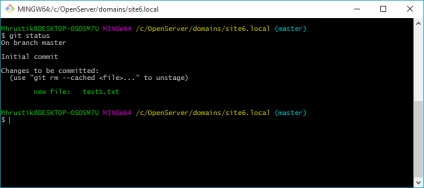
Hozzáadása után a git add parancs fájlt, módosítania kell a rögzítés a csapat:
git commit -m "üzenet"
Ennek eredményeképpen megkapjuk a választ:
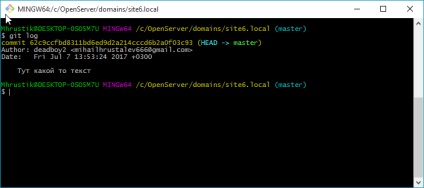
FIGYELEM!
Minden további változás a fájlt vagy egy új, meg kell emlékezni a műveletsornak:
git hozzá (add fájlok) -> git commit -m "" (fix állapotban).
Ha a tartalmát egy szöveges fájl test1.txt üres, akkor írd meg: hello world.
Miután sikeresen menti a dokumentumot, adja meg a konzolon:
git status
git add.
git commit -m "köszönni világ!"
git log
Másolja a teljes hash az első államok formátumban. def8d5cad2193801239d08f5fa3d1d6b1ed033f1
Visszagörgetéshez változások egy adott elkövetni ezt a parancsot:
Hozzon létre egy mappát nevű ignore_files. A mappában hozzon létre egy szöveges fájlt file.txt. Ha valamilyen okból nem akarunk ebbe a mappába, és add meg a git repository, akkor létre kell hozni egy projektet gyökér gitignore fájlt.
Ha a rendszer azt kifogásolja, hogy hozzon létre egy fájl nevét .gitignore, hozzon létre egy egyszerű szöveges dokumentumot, és mentse el újra azt .gitignore c nevét.
Mentse el a dokumentumot, és ellenőrizze a git status parancsot:
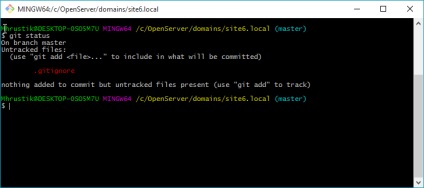
Ha helyesen tette, válaszul, hogy nem látja mappák vannak zárva.
Segítségével git harcban: majdnem mindig dolgozik távoli tárolóból. Csatlakoztatása előtt és az adatok küldése egy git repository, létre kell hoznia egy fiókot github.com.
Hozzon létre egy új adattárat GitHub:
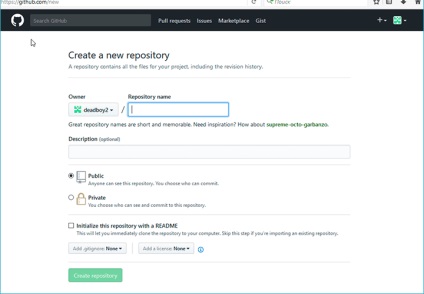
Menj a munka a helyi lerakat mappát, és adja meg a konzol parancsot:
Most egy helyi git repository sikeresen csatlakozott a távoli.
Miután egy sikeres kapcsolat egy adattárat GitHub nyugodtan adatokat küldeni parancsot:
git push-eredetű mester
eredete - a név az alapértelmezett tárat.
mester - az ág, ahol szeretnénk küldeni az adatokat (az alapértelmezett mester - a fő ág).
A parancs után git push távoli adattár, látnia kell az összes adatot. Megjegyezzük, hogy a fájlok kihagyása nem szerepeltek az adattár GitHubról.
Mivel a változások a távoli egyik nem egy tár már semmi, hogy. Megpróbál létrehozni egy új fájlt, vagy módosítja a meglévő akkor ezt a parancsot:
git pull eredetű mester
Töltse git adattár GitHub a parancsot:
Képzeld el, hogy egy plugin fejlesztő, amely végül ki fog jönni a fontos frissítéseket. És így, hogy ne befolyásolja a régebbi verziót célszerű létrehozni egy újat. Az eredmény: két ágazat különböző változatban. Emellett a fő hivatalos változatok lehetnek felforgatás. A git ágak lehet manipulálni, nevezetesen: létre, összevonása, törlését.
A terminál, írja a parancsot, hogy hozzon létre egy új git ág:
Erre válaszként kap a nevét az ágak, ahol a * csillag jelzi az aktuális aktív ága.
Menni egy ág nevű 1,0 meg kell adnia a következő parancsot:
git fizetéshez 1.0
Most hozzon létre egy projekt mappát, amelyben 1,0 szöveges fájl nevét a gyökér 1,0 és frissíti a tartalmakat. Ezen a ponton meg kell egy ágon a neve 1.0.
git commit -m „hozzon létre egy mappát és a fájl neve az új, 1,0 git ág 1.0”
Váltás a mester ág:
git checkout mester
Figyeljük meg, mi történik a projekt root átmenet egyik ága a másikra.
Egyesíteni a mester ágat, és 1,0 kell váltani a mester ág:
git checkout mester
Command git merge egyesíteni a két git ágak:
Ezután git ág elemzi 1,0, akkor távolítsa el a parancsot:
git ág 1,0 -D
Git konfliktusok elég gyakran, amikor több fejlesztő dolgozik a különböző ágazatokban. Például írsz kódot a mester ág index.txt fájl és egy másik fejlesztő ír ugyanazt a fájlt, hanem egy másik git nevezett ága teszt. Tekintsük a következő példát:
index.txt fájlt a mester ág a következő tartalommal:
szia a fióktelep mester
index.txt fájlt egy ág teszt a következő tartalommal:
szia a menet teszt
Amint egy egyesülés a két ág kivétel történik, és a konzol felbukkan egy figyelmeztető üzenetet.
Ha manuálisan megoldani a konfliktust kell megnyitni index.txt fájlt, és megvitatja a fejlesztő bármilyen változás a két kell hagyni. Azt követően, hogy hozzá és rögzítő elkövetni, és távolítsa el a felesleges ága.